1.
Bestand open nieuwe transparante afbeelding 650x650.
Zet in je materialenpalet de voorgrond kleur op #e17a37 en de achtergrond kleur
op #562d6f.
2.
Selecties - selectie laden/opslaan selectie laden vanaf schijf zoek
Emmyspider1 met deze instelling.
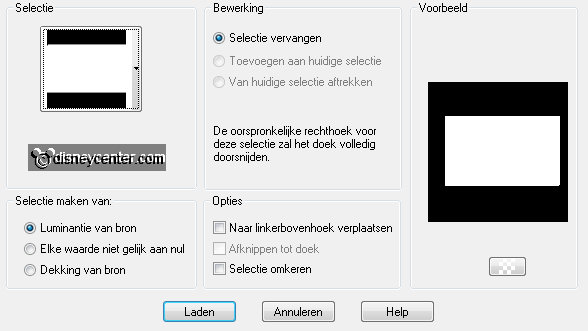
Activeer gereedschap vlakvulling en vul de selectie met de achtergrond kleur.
3.
Selecties wijzigen inkrimpen 7 pixels.
Lagen nieuwe rasterlaag vul de selectie met de voorgrond kleur.
4.
Effecten insteekfilters Tramages Tow the Line met deze instelling.
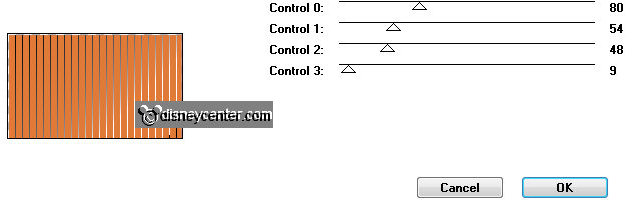
Selecties - niets selecteren.
5.
Selecties - selectie laden/opslaan selectie laden vanaf schijf zoek
Emmyspider2 met deze instelling.
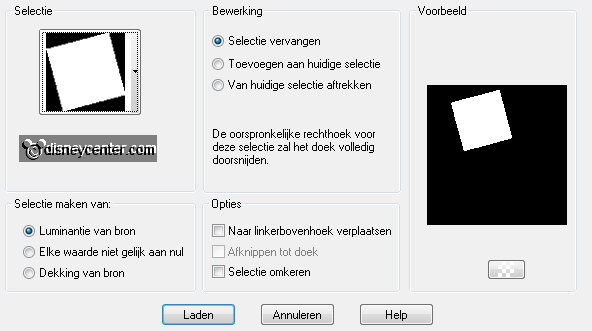
Lagen nieuwe rasterlaag.
Vul de selectie met de achtergrond kleur.
Selecties niets selecteren.
6.
Selecties - selectie laden/opslaan selectie laden vanaf schijf zoek
Emmyspider4 met deze instelling.
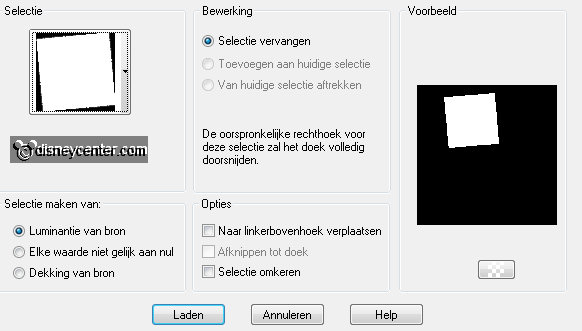
Lagen nieuwe rasterlaag.
7.
Zet in je materialenpalet de voorgrond op #a4ac78.
Vul de selectie met de voorgrond kleur.
Selecties niets selecteren.
8.
Maak raster 3 actief.
Lagen dupliceren.
Afbeelding omdraaien.
9.
Maak raster 4 actief.
Lagen dupliceren.
Afbeelding omdraaien.
10.
Effecten insteekfilters Filters Unlimited 2.0 Paper Textures Papyrus
met deze instelling.
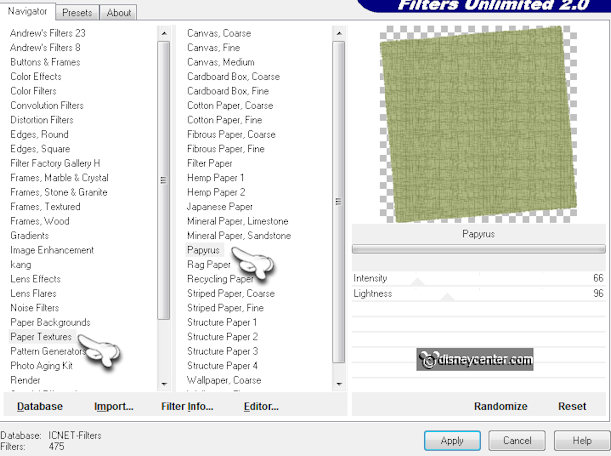
Maak raster 4 actief en pas het filter Paper |Textures Papyrus toe
instelling staat goed.
11.
Selecties - selectie laden/opslaan selectie laden vanaf schijf zoek
Emmyspider3 met deze instelling.
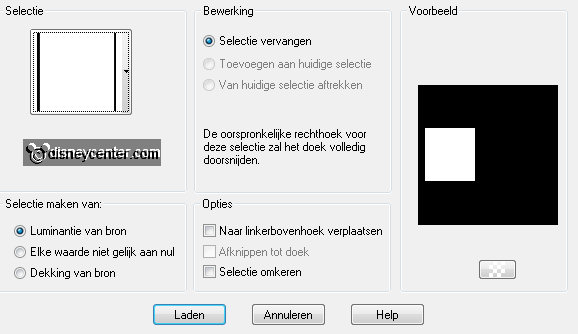
Lagen nieuwe rasterlaag.
Vul de selectie met de achtergrond kleur.
12.
Selecties wijzigen inkrimpen 2 pixels.
Vul de selectie met de voorgrond kleur.
Lagen schikken omlaag verplaatsen en nog 1 keer.
13.
Maak de onderste laag actief.
Activeer de tube web bewerken kopiλren.
Bewerken plakken als nieuwe laag op de afbeelding.
14.
Effecten Afbeeldingseffecten verschuiving met deze instelling.
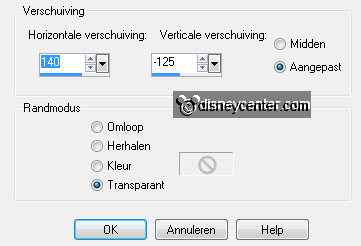
Lagen schikken omlaag verplaatsen.
Effecten 3D-Effecten slagschaduw met deze instelling.
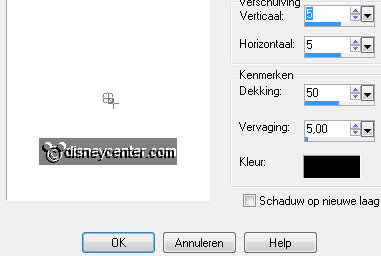
15.
Maak de bovenste laag actief.
Activeer de tube spider bewerken kopiλren.
Bewerken plakken als nieuwe laag op de afbeelding.
16.
Activeer gereedschap verplaatsen en zet de spin op het web.
Activeer de tube halw1 bewerken kopiλren.
Bewerken plakken als nieuwe laag op de afbeelding.
17.
Zet deze onder de grote rechthoek zie voorbeeld.
Effecten 3D-Effecten slagschaduw instelling staat goed.
18.
Activeer de tube halw bewerken kopiλren.
Bewerken plakken als nieuwe laag op de afbeelding.
Zet de tube aan de linkerkant zie voorbeeld.
Effecten 3D-Effecten slagschaduw instelling staat goed.
19.
Activeer de tube hwrand bewerken kopiλren.
Bewerken plakken als nieuwe laag op de afbeelding.
Plaats deze op de bovenste vierkant zie voorbeeld.
20.
Lagen dupliceren en nog 1 keer.
Plaats de eerste kopie op de onderste vierkant.
En de tweede kopie op de midden vierkant.
21.
Lagen schikken 7 lagen omlaag verplaatsen. Zie hieronder.
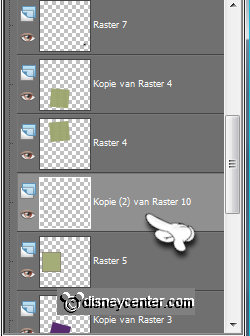
Ga naar gereedschap selecties selecties rechthoek en maak een selectie -
zoals hieronder.( Dus op de rand)
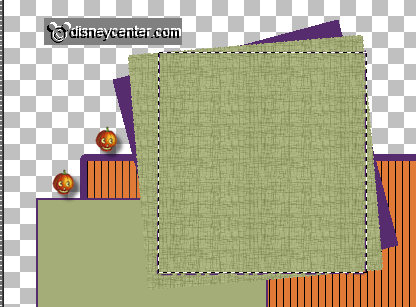
22.
Activeer de tube hwknabbel bewerken kopiλren.
Bewerken plakken als nieuwe laag op de afbeelding.
Plaats de tube op de selectie kijk wat je mooi vindt.
23.
Selecties omkeren klik op de delete toets.
Selecties niets selecteren.
Effecten 3D Effecten slagschaduw instelling staat goed.
24.
Activeer de tube hwmicmin bewerken kopiλren.
Bewerken plakken als nieuwe laag op de afbeelding.
Plaats deze op de grote rechthoek zie voorbeeld.
Effecten 3D Effecten slagschaduw instelling staat goed.
25.
Activeer de tube hwbabbel bewerken kopiλren.
Bewerken - plakken als nieuwe laag op de afbeelding.
Plaats de tube op de onderste vierkant.
26.
Maak een selecties zoals hieronder. - klik op de delete toets.

En bij alle stukjes die je er niet op wil hebben - klik op de delete toets.
Selecties niets selecteren.
Effecten 3D Effecten slagschaduw instelling staat goed.
27.
Ga nu naar raster 10 (hwrand) Effecten 3D Effecten slagschaduw met deze
instelling.
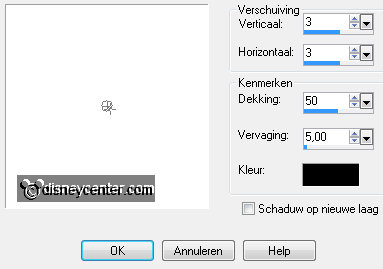
Pas dit ook toe op de kopie lagen van de rand.
28.
Activeer de word-artHappyHalloween bewerken kopiλren.
Bewerken plakken als nieuwe laag op de afbeelding.
Plaats deze op de middelste vierkant zie voorbeeld.
29.
Activeer word-artDontBe -bewerken kopiλren.
Bewerken plakken als nieuwe laag op de afbeelding.
Effecten 3D Effecten slagschaduw met deze instelling.
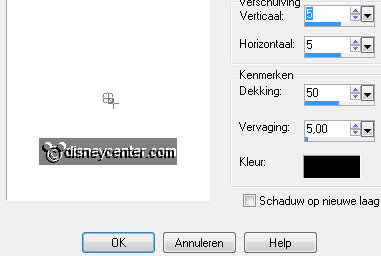
30.
Afbeelding vrij roteren met deze instelling.
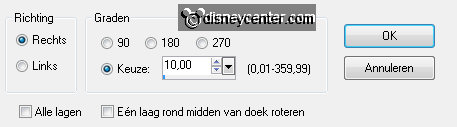
Plaats deze boven de grote rechthoek zie voorbeeld.
31.
Als je wilt kun je hier en daar nog wat spinnen neer zetten.
Lagen nieuwe rasterlaag zet je watermerk in de afbeelding.
32.
Lagen samenvoegen alle zichtbare lagen samenvoegen.
Effecten 3D Effecten slagschaduw instelling staat goed.
Bestand exporteren PNG of GIF Optimalisatie.